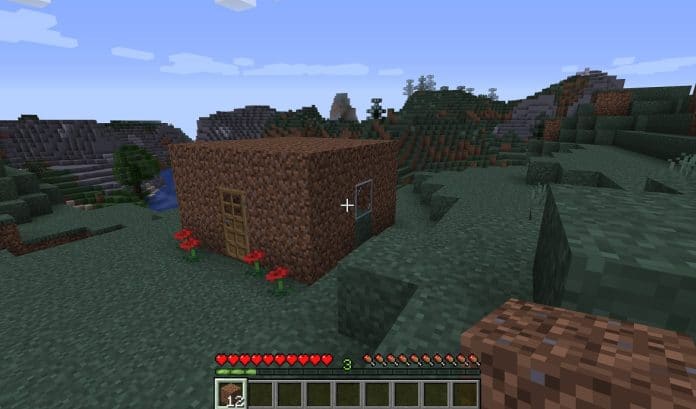Les développeurs de Mojang ont mis au point un nouveau launcher afin d’offrir aux joueurs de Minecraft une expérience de jeu unifiée. Disponible dans une soixantaine de langues sous Windows, macOS et Linux, cet outil simplifie considérablement l’accès à ce jeu-vidéo créatif. De plus, il est compatible avec Forge et la plupart des mods, kits, grades, plugins… Découvrez l’essentiel sur le launcher Minecraft !
C’est quoi un launcher ?
Le launcher ou lanceur Minecraft est un programme indépendant qui permet de télécharger le RPG et de lancer une session. Il est capable d’exécuter la version Java Edition, la majorité des versions Beta ainsi que certaines versions Classic, Indev, Infdev et Alpha.
Le launcher Minecraft offre de nombreux avantages en matière de gameplay. Les fonctions d’accessibilité ont notamment été améliorées pour les joueurs handicapés souhaitant rejoindre ou créer une faction (guilde, team, pays…). Plus globalement, le launcher aide à :
- Gérer plusieurs profils (avec quêtes, factions, mini-jeux, enchantements…) ;
- Allouer plus de RAM à Minecraft ;
- Changer de version ;
- Mettre à jour la bibliothèque de jeux LWJGL (Lightweight Java Game Library) ;
- Passer en mode de jeu hors-ligne ;
- Rapporter les crashs à Mojang via la fonctionnalité Hopper ;
- Indexer les bugs et les crashs dans une base de données pour accéder à des informations pouvant permettre de les résoudre.
Le launcher permet aussi de définir une configuration personnalisée pour lancer le jeu Minecraft (patch, serveur PVP Faction, VPS…). En outre, il affiche les versions du jeu avec mods. Autrement dit, il facilite l’accès à un modpack Minecraft. Le launcher Minecraft moddé est simple à configurer et offre des options pertinentes pour cet univers virtuel.
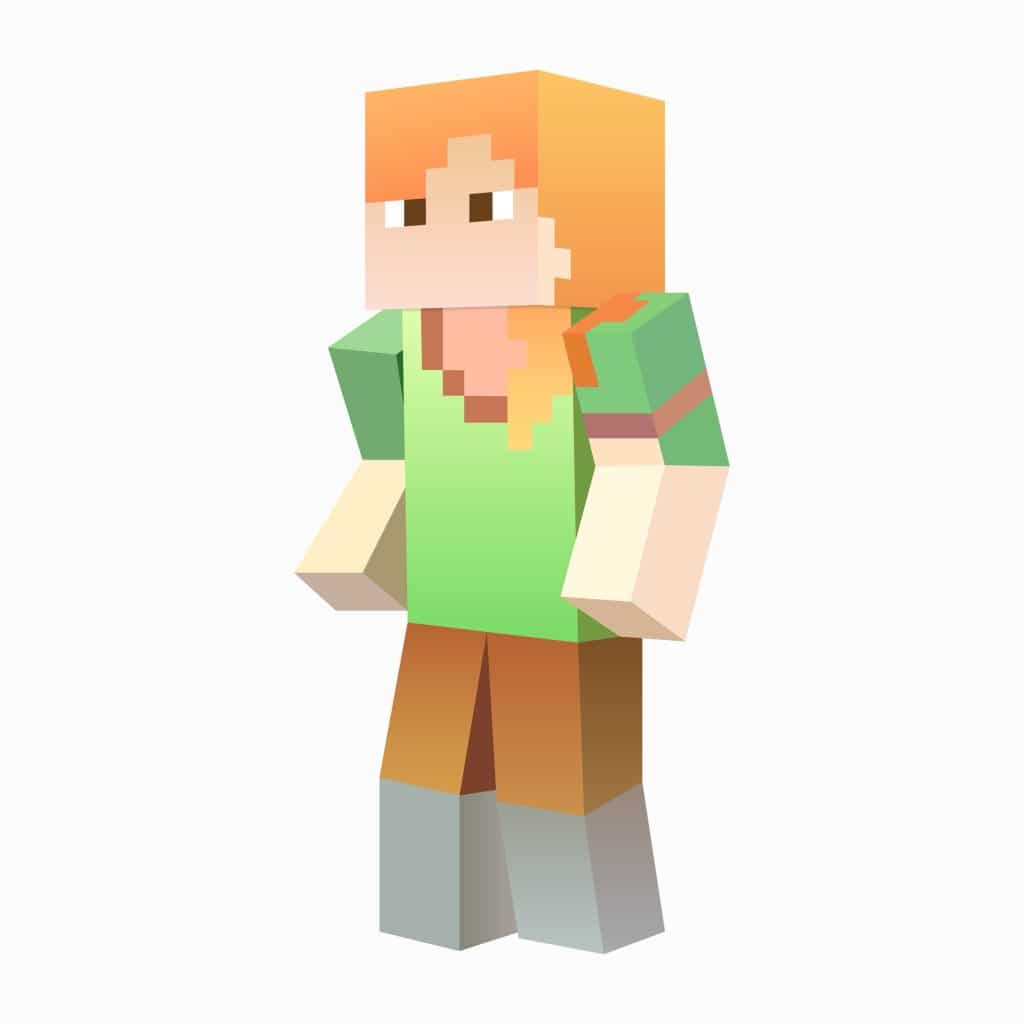
Comment lancer le launcher de Minecraft ?
La première fois que le launcher Minecraft moddé est lancé, le joueur devra se connecter à un compte. Concrètement, il aura à fournir un identifiant et un mot de passe. Cette procédure permet aux serveurs de jeux de Mojang de vérifier qu’il s’agit effectivement d’un utilisateur Premium. Dans le cas contraire, le gamer sera orienté vers le mode démo ou l’achat. Il devra alors créer un profil grâce auquel il pourra choisir la version de Minecraft. Celui-ci lui permettra également de configurer Java.
Voici la marche à suivre pour créer un profil :
- Cliquer sur « Options de lancement » ;
- Appuyer sur « Ajouter un nouveau » ;
- Choisir un nom pour le profil. Celui attribué par défaut est « Configuration sans nom » ;
- Choisir une icône de profil à partir du launcher ou un avatar personnalisé. Ce dernier devra toutefois afficher une taille de 128×128 pixels et être au format .png ;
- Sélectionner la version à laquelle on souhaite jouer ;
- Cliquer sur « Enregistrer ».
Pour s’identifier par la suite, l’utilisateur n’aura qu’à utiliser le fichier « lastlogin ». S’il ne le trouve pas ou si ce dernier a été corrompu, il faudra de nouveau s’authentifier en renseignant le nom d’utilisateur et le mot de passe. Chaque fois que le launcher est exécuté, il recherche le dossier .minecraft ou celui qui renferme les éléments du jeu. Pour le démarrer, il lance le fichier .jar.
Il faut savoir que le launcher avertit l’utilisateur chaque fois qu’une nouvelle version de Minecraft est disponible. Celui-ci peut alors décider de procéder à la mise à jour de son jeu pour utiliser la dernière version.
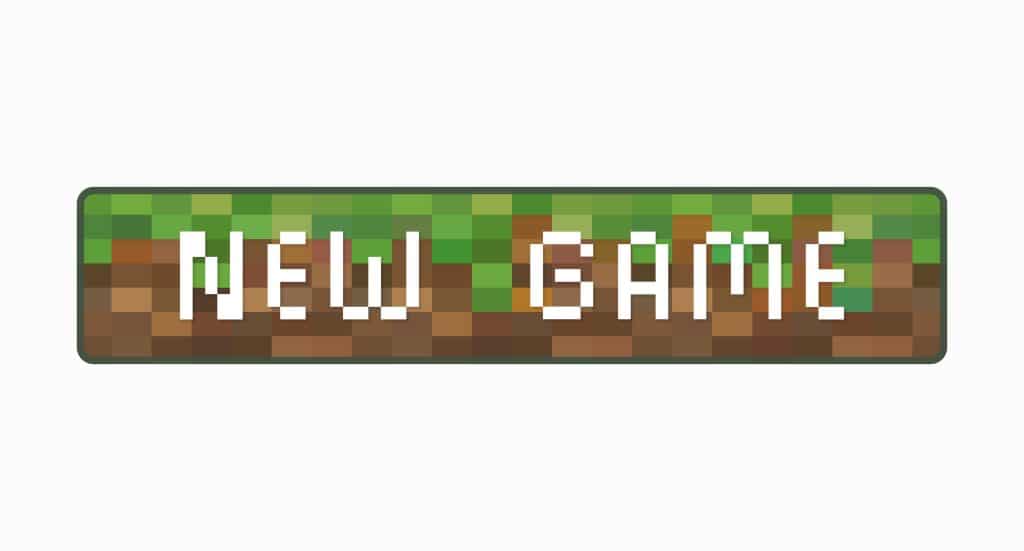
Comment créer un launcher pour un serveur Minecraft ?
Il existe des launchers alternatifs au lanceur publié sur le site officiel de Mojang. Les joueurs réguliers ont aussi la possibilité de créer leur propre launcher. Comme pour un serveur Minecraft PE (Pocket Edition), il faut recourir à un outil de pour créer un launcher Minecraft moddé.
Il est par exemple possible d’utiliser LaunchMyCraft. Il s’agit d’un site internet qui permet de créer un launcher Minecraft gratuitement, sans aucune connaissance de développeur. Dans les détails, il faut :
- Se rendre sur http://www.launchmycraft.fr/ ;
- Accéder à l’accueil du tableau de bord ;
- Cliquer sur « Créer votre premier launcher » ;
- S’inscrire ;
- Renseigner les éléments exigés (nom et adresse du serveur de jeu, version du programme, etc.) ;
- Appuyer sur « Créer le launcher ! ».
Le launcher créé est récupérable sous le format de fichier souhaité (EXE ou JAR). Pour l’ouvrir, il suffit d’effectuer un double-clic. Il convient de noter qu’il peut aussi être modifié. Pour ce faire, il faut recourir au même formulaire que celui utilisé pour la création. Les modifications apportées s’appliquent automatiquement. Il n’est donc pas nécessaire de télécharger de nouveau le launcher.
Image de couverture Yuriy Vlasenko / Shutterstock